ページの先頭です。
ここから本文です。
ファイルのバックアップを設定する
Windows 8.1 Update / Windows 8の新しい機能「ファイル履歴」を利用して、アドレス帳・お気に入り・デスクトップ・ライブラリを定期的にバックアップする手順をご案内します。
※「ファイル履歴」では、バックアップ先をローカルディスクに設定することはできません。
※タッチパネル操作の場合は、「タップ」がマウスのクリックと同じ操作になります。(タッチパネル搭載モデルのみ)
※図は Windows 8 の画面で説明しています。(OSにより表示内容が異なりますが、手順は同じです)
※「ファイル履歴」では、バックアップ先をローカルディスクに設定することはできません。
※タッチパネル操作の場合は、「タップ」がマウスのクリックと同じ操作になります。(タッチパネル搭載モデルのみ)
※図は Windows 8 の画面で説明しています。(OSにより表示内容が異なりますが、手順は同じです)
ファイルのバックアップを設定する方法
外部ドライブへバックアップする手順について説明します。
※USBメモリや外付ハードディスクなどを接続してから下記の作業を行ってください。
- [Windowsロゴ]キー+[X]キーを押して、[コントロールパネル]をクリックします。
詳しいコントロールパネルの開く方法は、「【FAQ】コントロールパネルを表示する」をご覧ください。 - [ファイル履歴でファイルのバックアップコピーを保存]をクリックします。
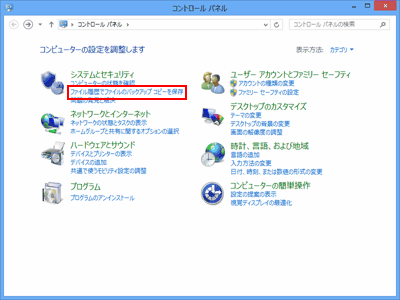
- [オンにする]をクリックします。
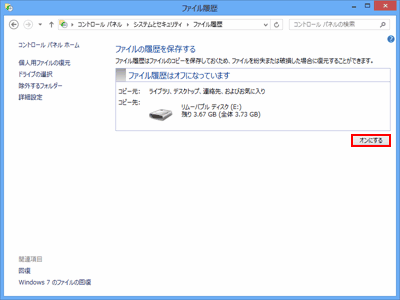
- [いいえ]をクリックします。
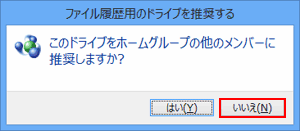
- 初回のファイルコピーが始まりますのでしばらく待ちます。
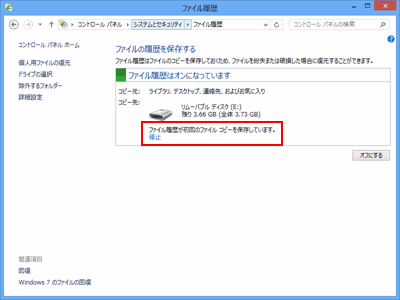
- ファイルのバックアップが有効になります。
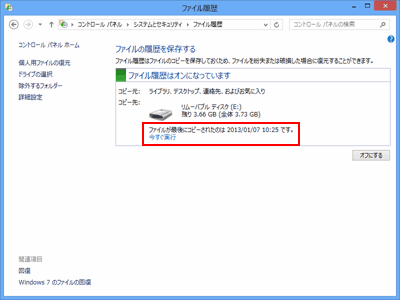
- 以降は、自動的にバックアップが行われます。
(デフォルトでは、外部ドライブが接続されている場合に1時間ごと行われます。)
